最近入了一台网件R6300V2
我拿到的这台机器是蓝色的,根据网上的资料发现是Charter定制版,俗称CH版,他的区别和手机的ROM刷机一样,是不通的,也就是说不能随意刷机,由于本质上他们配置是一样的,所以这边我们也找到了刷成普通版的教程。
刷board_id
刷成普通版的方法,也就是刷board_id,这里我们需要用到的软件有telnetenable,windows自带的CMD命令程序,就是通过telnet命令刷一下脚本。
- 首先确认电脑的telnet服务是开启的,开启方法:控制面板—程序和功能—打开或关闭Windows功能,找到Telnrt服务端,客户端,全部启用
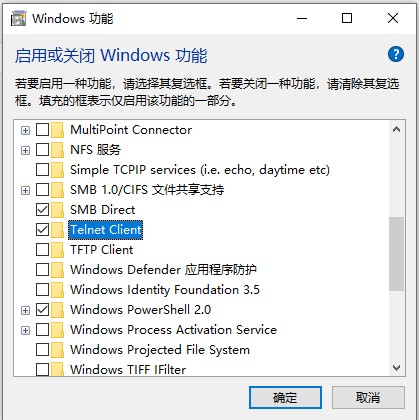
下载telnetenable ,并放到C盘根目录
- win+R打开运行输入CMD回车进入命令行
输入
c:\telnetenable.exe回车,如下图所示表示输入成功,如果telnetenable文件位置不对,请将c改成所在盘符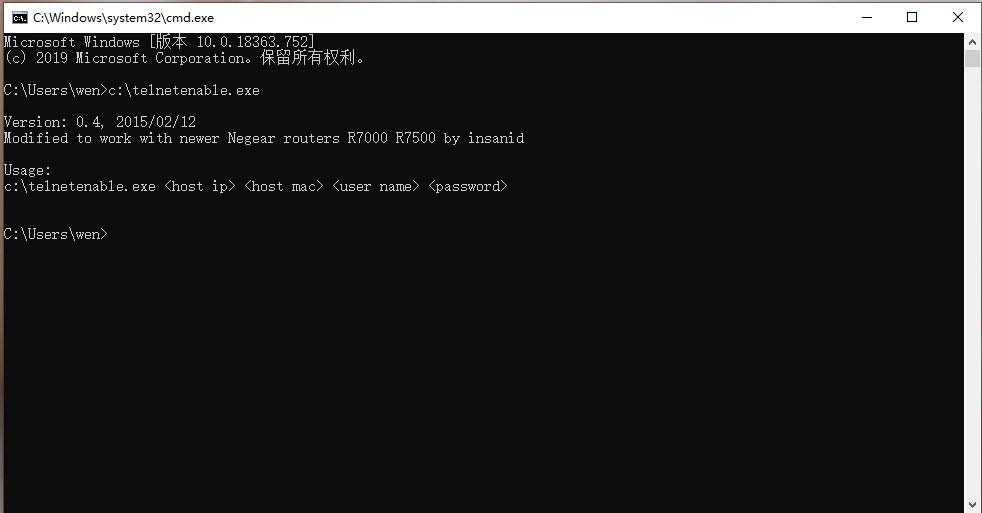
- 输入
c:\telnetenable 192.168.1.1 XXXXXXXXXXXX admin password回车,这里XXXXXXXXXXXX是路由器的MAC地址,格式为:C0FFD49C46B8,不是C0-FF-D4-9C-46-B8这种,中间没有任何符号,空格。
如下图所示即为正确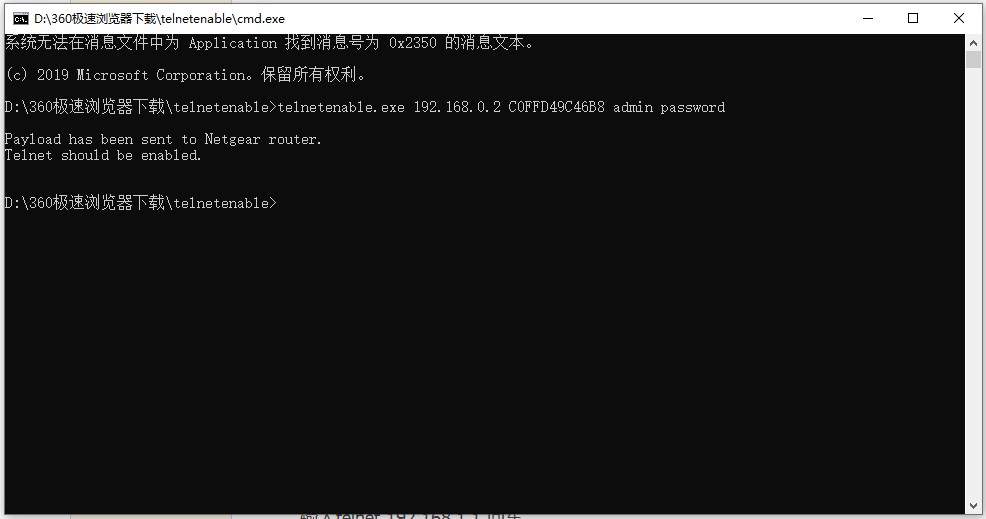
- 输入telnet 192.168.1.1 回车,如果提示输入账号密码,则输入我们设置的密码
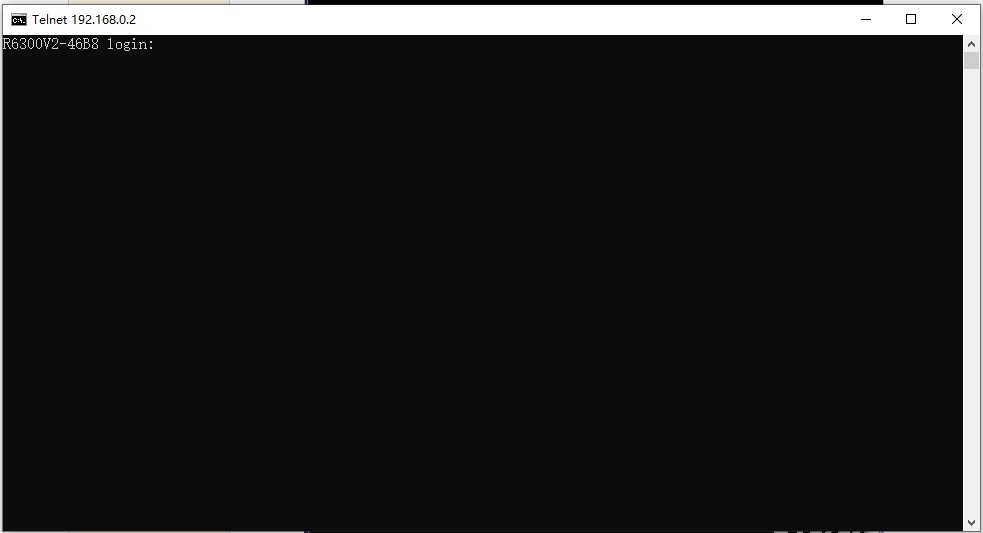
- 输入命令:burnboardid U12H240T00_NETGEAR
- 修改后会显示OK。
- 运行命令
nvram set board_id=U12H240T00_NETGEAR然后就可以不重启,直接刷官方固件了
刷梅林固件
刷回官方
如果你这边以前是用其他的固件,这边可以用官方固件重置一下,我这边的话建议你刷任何固件的时候都先恢复一次出厂设置,这样会更干净。
恢复的时间可能比较久,恢复好后我们可以打开192.168.1.1登录,用户名admin,密码password
进入路由器后台 高级→管理→备份设置→恢复出厂设置
刷入DD固件
恢复好后,进入路由器升级界面,刷入DD的过渡固件
刷完DD固件后,会自动跳转到DD的设置界面,如果没有自动跳转,则手动进192.168.1.1
第一次进入会要求设置登录账号密码,这里我们随意设置
在顶部一排按钮中找到Services,往下拉,找到Secure Shell部分,将SSHd设置为enable,往下拉,点击Save再点击Apply Settings。
核对数据
打开我们刚刚下载的固件大全,里面有个putty,打开后输入192.168.1.1并回车,账号密码就是我们刚刚设的密码
这里我们是验证一下数据的完整性,对比一下
nvram get boardnum
回车
nvram get boardtype
回车
nvram get boardrev
回车boardnum=679,boardtype=0x0646,boardrev=0x1110,对比一下数值对不对,不对则要重新刷,记得必须要恢复出厂
检查无误后,我们回到网页后台,找到顶部的administrator按钮,点击后往下滑,找到语言按钮,设置成中文,按Apply Settings保存。
刷梅林1.2版本
最后我们找到管理,选择固件升级,选择梅林1.2固件作为底包刷入
等待一段时候,会自动跳到梅林固件的设置界面,我们一路下一步
刷最新梅林7.9.1
在右侧按钮中,选系统管理,刷入最新的梅林固件,刷入成功后,回到这个界面恢复出厂设置,不恢复可能会有问题
修复梅林软件中心
如图开启梅林SSH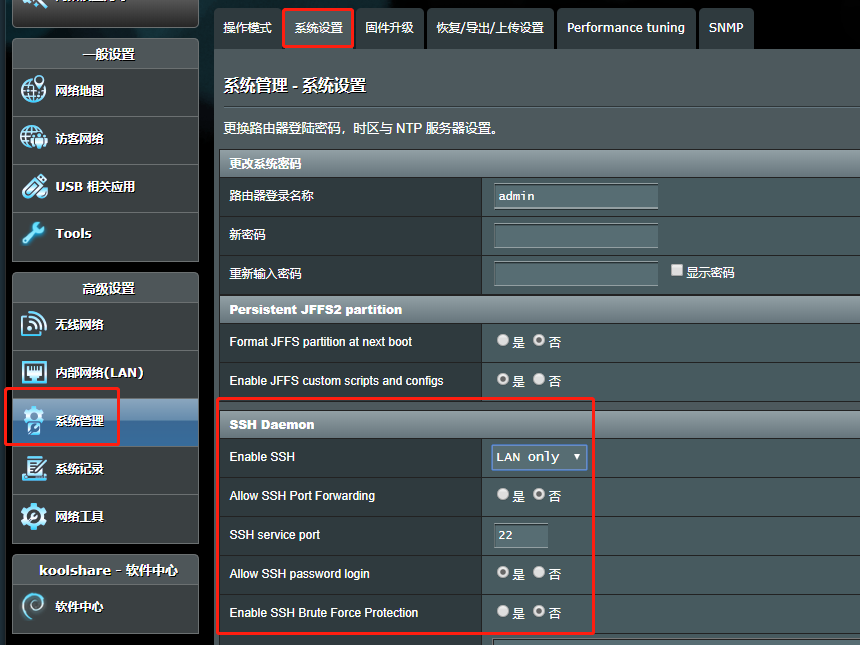
SSH命令修复梅林380的软件中心:
使用PuTTY登陆梅林SSH
输入下面两条指令
sed -i 's/koolshare.ngrok.wang/ks.ddnsto.com/g' /koolshare/scripts/ks_app_install.sh
sed -i 's/koolshare.ngrok.wang/ks.ddnsto.com/g' /koolshare/webs/Main_Soft_center.asp打开路由梅林380软件中心,联网升级软件中心1.48版本
SSH命令修复某些被和谐插件无法离线安装的问题:
返回PuTTY
再输入下面一条指令
sed -i 's/\tdetect_package/\t# detect_package/g' /koolshare/scripts/ks_tar_install.sh然后就可以离线安装某些被屏蔽的插件了
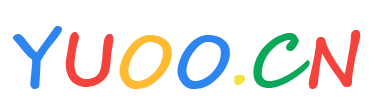


1 条评论
[...]https://www.yuoo.cn/R6300V2001.html[...]